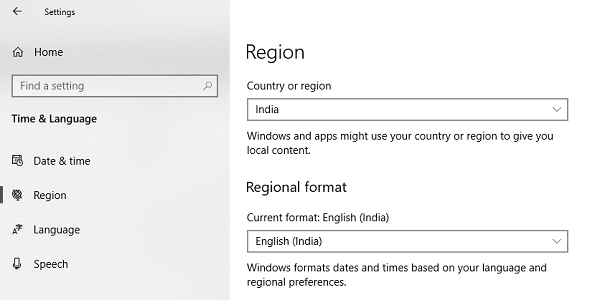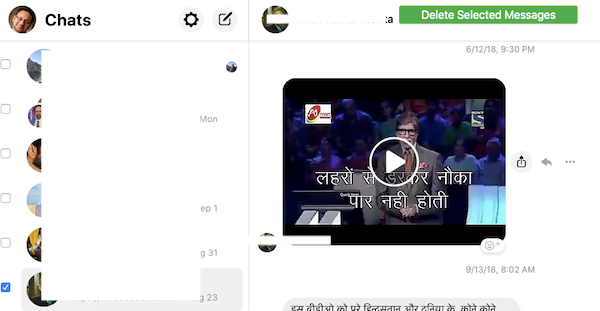
Если вы относитесь к тем людям, которые получают тонны сообщений на Facebook по любому поводу, вы, возможно, уже знаете, как трудно удалять сообщения одно за другим. На данный момент Facebook позволяет удалять сообщения только после того, как вы зашли в историю чата и выбрали пункт Действие > Удалить сообщение. Этой опции нет ни в списке сообщений, ни даже для каждого сообщения. Единственная возможность, которую вы получаете, — это архивировать сообщение. Похоже, Facebook не хочет, чтобы вы потеряли их, никогда. В этом посте мы поделимся расширением, которое может массово удалить все сообщения Facebook.
Содержание
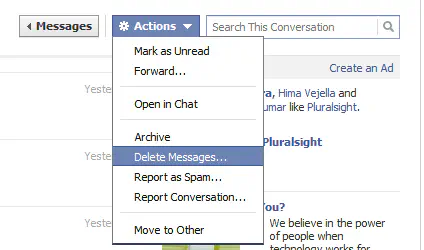
How to Mass Delete All Facebook Messages (Chrome Extension)
1] Fast Delete Facebook Messages
Поэтому, помня об этом, разработчик gorillasbrain придумал расширение для хрома, которое взламывает эти настройки и приносит кнопку удаления прямо туда, где она вам нужна. Установив расширение, нажмите на Открыть сообщения, а затем выберите удалить все сообщения. Это автоматически удалит все сообщения Facebook из всех ваших чатов. Нет возможности удалять сообщения по одному и из отдельных бесед. Кнопка удаления удаляет все сообщения чата.
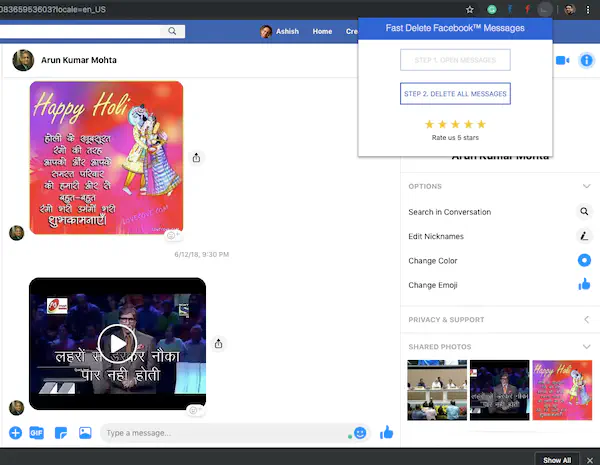
Сказано это потому, что не существует процесса восстановления, чтобы вернуть удаленные сообщения. Убедитесь, что вы используете эту кнопку с умом, иначе вы можете удалить все свои сообщения или важные сообщения. Перед началом процесса вы получите предупреждающее сообщение.
Загрузитерасширение отсюда
2] Удалить все сообщения для Facebook
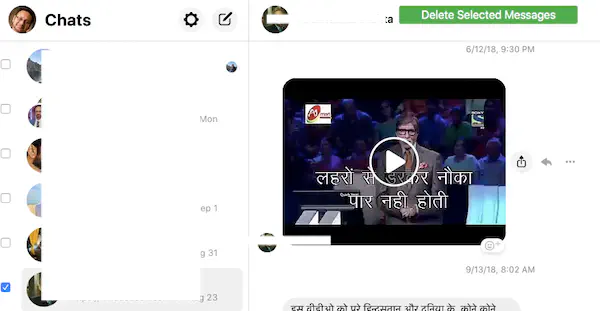
Второе расширение для удаления всех сообщений из Facebook является лучшим. Оно может удалить все сообщения из вашего аккаунта Facebook, или вы также можете выбрать несколько определенных сообщений и удалить их одним щелчком мыши.
Установите расширение, а затем нажмите на него.
Как только вы окажетесь в Facebook Messages, нажмите на него. Расширение проведет анализ, а затем предложит вам удалить все сообщения или удалить отдельные сообщения.
Когда вы нажмете на индивидуальный вариант, он включит флажок рядом со всеми главами беседы, то есть не для личных сообщений в конкретном чате, а для каждого человека или группы слева.
Выберите, а затем нажмите на выделенную зеленым кнопку.
Все ваши сообщения с этим договором или группой будут сразу удалены. Контакт исчезнет из мессенджера, а браузер обновится.
Преимуществом здесь являются флажки. Вы можете выбрать несколько контактов и очистить чаты. Этого Facebook пока не предлагает.
Скачать его можно отсюда.
Мы надеемся, что оба эти расширения помогут удалить все сообщения из мессенджера Facebook.
YouTube видео: Как массово удалить все сообщения Facebook (расширение для Chrome)
Вопросы и ответы по теме: “Как массово удалить все сообщения Facebook (расширение для Chrome)”
Как удалить все сообщения Facebook?
Просто нажмите и выберите сообщения, которые вы хотите удалить, а затем нажмите кнопку «Удалить выбранные сообщения», чтобы удалить определенные сообщения в Facebook Messenger. Пожалуйста, будьте осторожны, когда вы используете это программное обеспечение для удаления сообщений в Facebook Messenger.
Как удалить сразу несколько сообщений в мессенджере?
**Как удалять сообщения, переписки и фото, полученные в Messenger?**1. Просмотрите свои переписки в разделе Чаты . 2. Проведите влево по переписке, которую хотите удалить. 3. Нажмите значок . 4. Выберите Удалить или Удалить чат.
Как удалить сообщение у всех?
**Чтобы удалить сообщения, отправленные всем:**1. Откройте чат WhatsApp, в котором вы хотите удалить сообщение. 2. Нажмите и удерживайте сообщение. Вы также можете выбрать несколько сообщений, чтобы удалить их одновременно. 3. Нажмите Удалить > Удалить у всех.
Как быстро удалять сообщения?
На устройстве Android откройте чат, нажмите и удерживайте сообщение. Выберите Удалить. Чтобы подтвердить действие, нажмите Удалить.
Сколько можно удалять сообщения?
Уже довольно давно в WhatsApp добавилась возможность удалять подобные сообщения у всех участников беседы, но только в течение часа после отправки. Теперь это время увеличено. По данным WhatsApp, теперь пользователи получили «немногим более двух дней» на удаление отправленных посланий.
Как очистить память в мессенджерах?
Как очистить кэш в ТелеграммеДелается это очень просто. Нужно зайти в сам мессенджер на телефоне, затем перейти в “Настройки”, в “Данные и память” и в “Использование памяти”. Далее вам нужно всего лишь клацнуть на “Очистить кэш Telegram”.